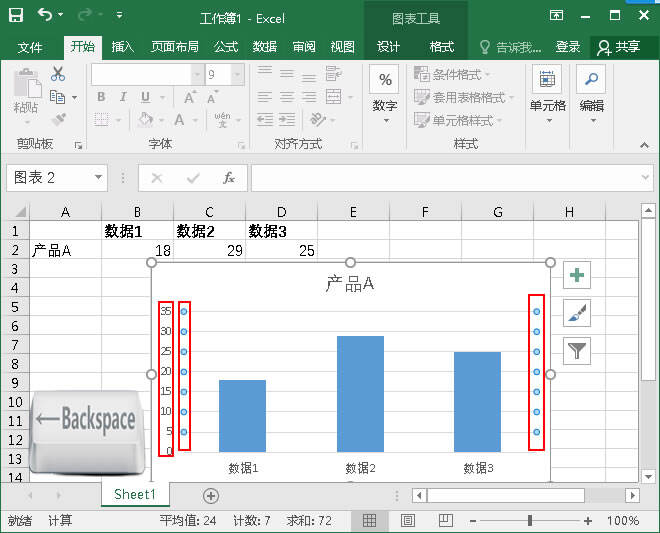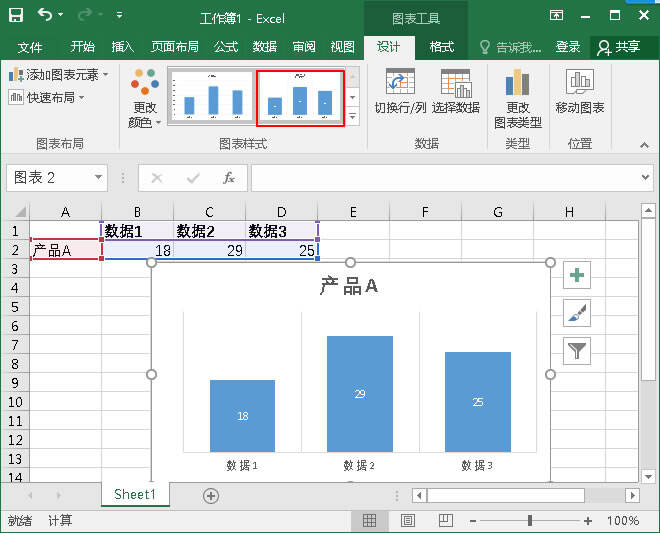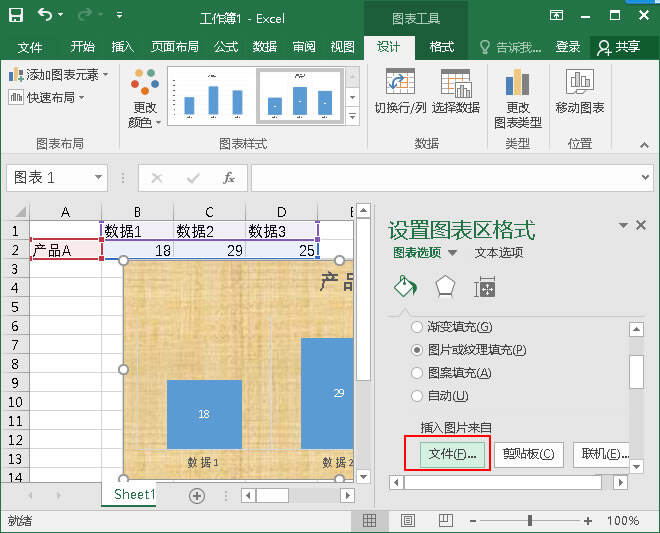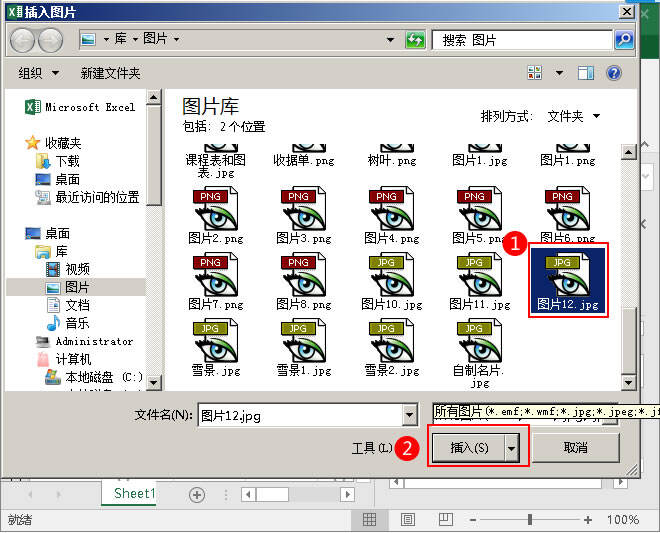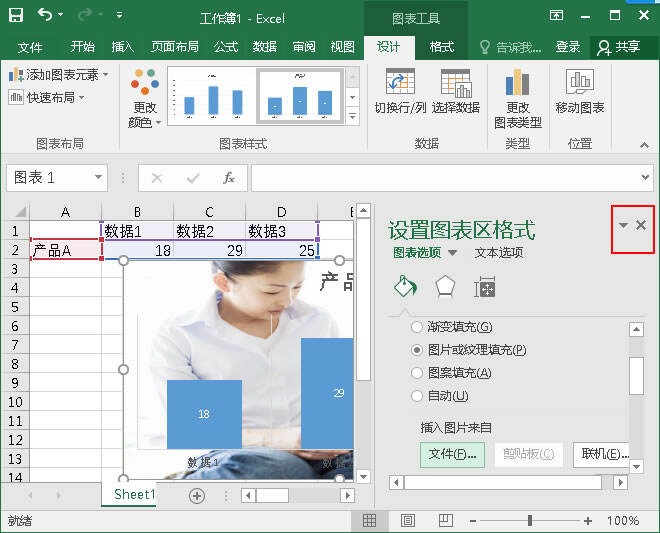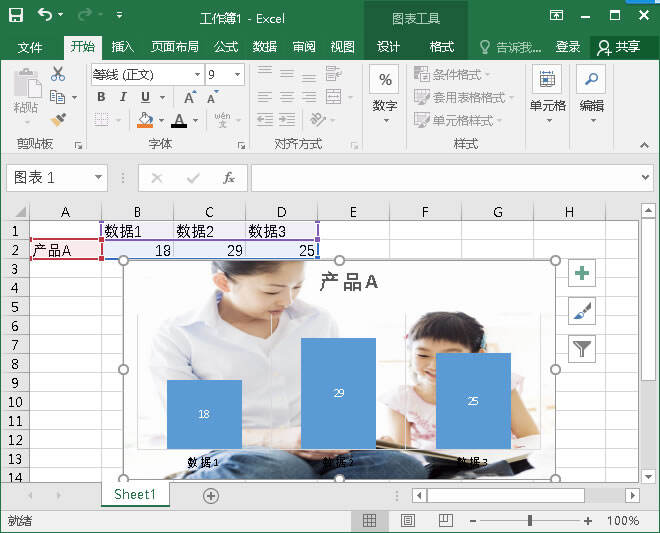两分钟教会你Excel图表和图片的完美结合
办公教程导读
收集整理了【两分钟教会你Excel图表和图片的完美结合】办公软件教程,小编现在分享给大家,供广大互联网技能从业者学习和参考。文章包含403字,纯文字阅读大概需要1分钟。
办公教程内容图文
2.用鼠标左键单击图表位置后,它将自动切换到设计选项卡上的图表样式选项组,并选择图标样式2。
3.双击图表区弹出“设置图表区”窗格,在“图表选项”中选择“填充和线条”,单击“填充”,然后选择“图片或纹理填充”。
4.图片插入的位置是“文件”,点击它。
5.在弹出的“插入图片”窗口中,选择“图片12”,然后点按“插入”。
6.关闭“格式化图表区”窗格。
好的,条形图和背景图片完美结合。
将单调的图表变成有背景图片的图表只需要几个步骤。老师不必担心学生不认真听讲。你今天学会了吗?
办公教程总结
以上是为您收集整理的【两分钟教会你Excel图表和图片的完美结合】办公软件教程的全部内容,希望文章能够帮你了解办公软件教程两分钟教会你Excel图表和图片的完美结合。
如果觉得办公软件教程内容还不错,欢迎将网站推荐给好友。